Windows 11 artık Beta Kanalında mevcut

Microsoft, Windows 11'in ilk beta sürümünü zorluyor.
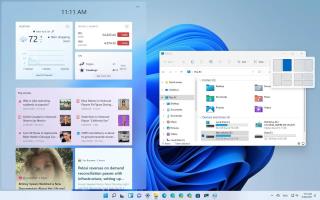
Windows 11 , güvenlik, üretkenlik ve tasarımla ilgili tonlarca yeni özellik ve değişiklikle Microsoft'un son on yılda gerçekleştirdiği en önemli güncellemedir ve bu kılavuzda en iyilerini vurgulayıp açıklayacağız.
Windows'un en yeni sürümü şimdi yavaş yavaş yeni uygun dizüstü ve masaüstü bilgisayarlara yayılıyor. Önümüzdeki haftalarda ve aylarda şirket, donanım yaşı ve uygunluğu, güvenilirlik metrikleri vb. gibi birçok faktöre bağlı olarak diğer cihazlara genişleyecek. Ardından, 2022'nin ikinci yarısında tamamen kullanılabilir hale gelecek.
Windows 11'e (sürüm 21H2) yükselttikten sonra , artık yeni bir Başlat menüsü ve Görev Çubuğu içeren yeni masaüstü arayüzü de dahil olmak üzere birçok şeyin değiştiğini fark edeceksiniz. Eylem Merkezi, Bildirim Merkezi ve Hızlı Ayarlar dahil olmak üzere iki özelliğe bölünmüştür. Windows 11, yeni Fluent Design malzemeleri ve yuvarlatılmış köşeler ile birçok tasarım değişikliği sunuyor. Ayrıca, bu yeni sürümde, Auto-HDR, WSL'de Linux GUI uygulamaları desteği, Widget'lar, Temizleme Önerileri ve ARM tabanlı cihazlar için x64 öykünücüsü gibi yeni özellikler bulacaksınız. Ayrıca, çoklu görev için Snap düzenleri ve Snap grupları gibi özellikler bile bulacaksınız. Ve Windows 11 artık monitör bağlantısına ve çok daha fazlasına dayalı olarak Windows konumlarını hatırlayacak.
Bu kılavuzda , en ilginç tasarım değişikliklerinden en büyük yeni özelliklere ve bu gizli geliştirmelere kadar sizi heyecanlandıracak en iyi Windows 11 özelliklerini öğreneceksiniz.
Windows 11'deki en iyi özellikler
İşletim sisteminin en son sürümünü yükledikten sonra kontrol etmeniz gereken en iyi özellikleri vurgulayan bir liste.
1. Yeni Başlat menüsü
Belki de Windows 11'deki en büyük değişikliklerden biri, Canlı Kutucukları geleneksel simgeler lehine değiştiren ve yeni bir minimalist tasarım sunan yeniden tasarlanmış Başlat menüsüdür. Menü, Microsoft'un Windows 10X için üzerinde çalıştığı menüden esinlenmiştir. Görev Çubuğunun üzerinde yüzer ve yuvarlatılmış köşeler ve yarı saydam malzemelerle yeni işletim sistemi tarzı tasarımı izler.
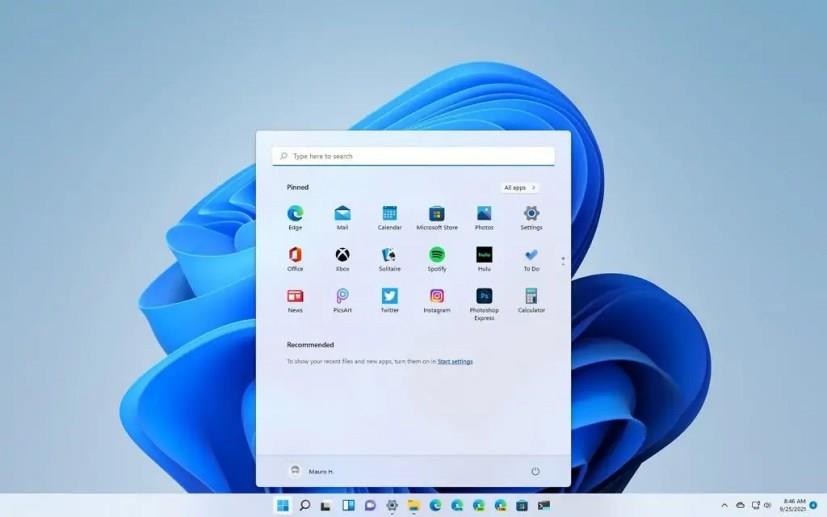
Windows 11 Başlat menüsü
Menü artık sola hizalanmak yerine önde ve ortada ve tıpkı basit bir başlatıcı gibi çalışıyor. Favori uygulamalarınızı sabitlemek için bir bölümünüz var ve en son belgelerinizi ve yüklemelerinizi gösteren bir bölüm var. Ayrıca, menü artık dosyalarınızı ve uygulamalarınızı bulmayı kolaylaştıran bir arama kutusu içeriyor.
Başlat menüsü artık varsayılan olarak ortalanmış olsa da , hizalamayı her zaman geleneksel sol tarafa değiştirebilirsiniz.
2. Windows 11 Görev Çubuğu
Benzer görünebilir, ancak Windows 11 ayrıca ekranın ortasına hizalanmış yeni bir Görev Çubuğu sunar. Yeni çubuk, Arama, Görev Görünümü, Widget'lar ve Sohbet dahil olmak üzere birçok yeni ve yeniden tasarlanmış özelliğe erişmek için yeni bir Başlat düğmesi ve düğmeler içerir.

Görev çubuğu ortalanmış ve sola hizalanmış
Birçok eylem için yeni animasyonlar ve çalışan uygulamaların boyutunu küçültüldüğünü veya büyütüldüğünü belirtmek için değiştiren yeni hap şeklindeki gösterge gibi diğer tasarım ince ayarları var.
Ayrıca artık, ekrana yapıştırılan bir dizi pencereye ait bir uygulamayı, herhangi bir şeyi hızlı bir şekilde yeniden tutturmak zorunda kalmadan, yakalanan gruba geçmek için gezdirmenize izin veren bir özellik olan “Snap grupları” ile birlikte geliyor.
Sağ alt köşedeki sistem tepsisi, yeni "Bildirim Merkezi" ve "Hızlı Ayarlar"ı açmak için artık gruplarla ilgili simgeleri tek bir düğmede içeriyor.
Yeni bir Görev Çubuğu olmasına rağmen, birçok kullanıcı, önceki sürümden daha az işlevsel olduğu için bu tasarımın bir adım geriye gittiğini hissedecektir. Örneğin, çubuğu ekranın üstüne, soluna veya sağına taşıyamazsınız. Simgelerin boyutlarını değiştirme ve etiketleri gösterme seçenekleri ortadan kalktı. Artık uygulamaları veya dosyaları bırakamazsınız ve sistem tepsisindeki öğeleri bile gizleyemezsiniz.
3. Bildirim Merkezi ve Hızlı Ayarlar
Windows 11 şimdi Eylem Merkezi'ni "Bildirim Merkezi" ve "Hızlı Ayarlar" dahil olmak üzere iki deneyime ayırıyor.
Bildirim Merkezi , bildirimlerinizi ve takviminizi görüntülemek için yeni arayüzdür. Bu görünümlere saat ve tarih içeren simge grubunu tıklayarak veya Windows tuşu + N klavye kısayolunu kullanarak erişebilirsiniz.
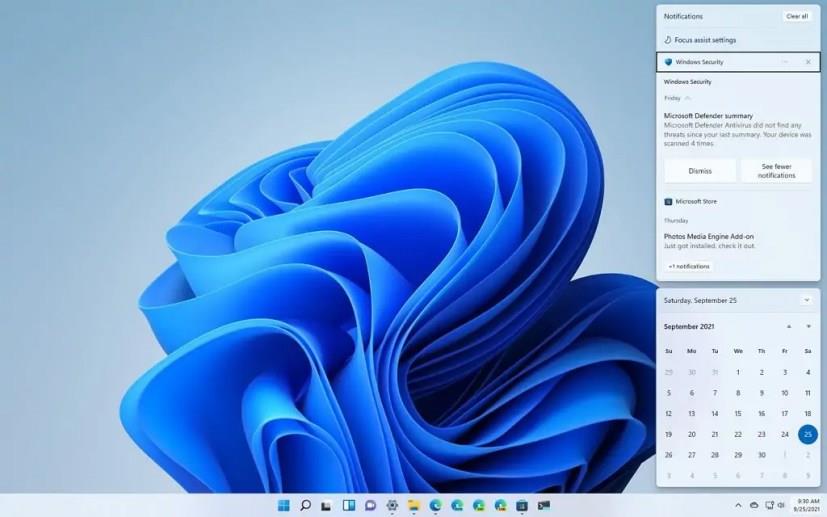
Bildirim Merkezi
Hızlı Ayarlar , Wi-Fi, Bluetooth, Uçak modu, Pil tasarrufu, Odak Yardımı, Gece ışığı, ses seviyesi ve parlaklık gibi birçok özelliği Ayarlar uygulamasını açmadan yönetmek için kontroller içerir.
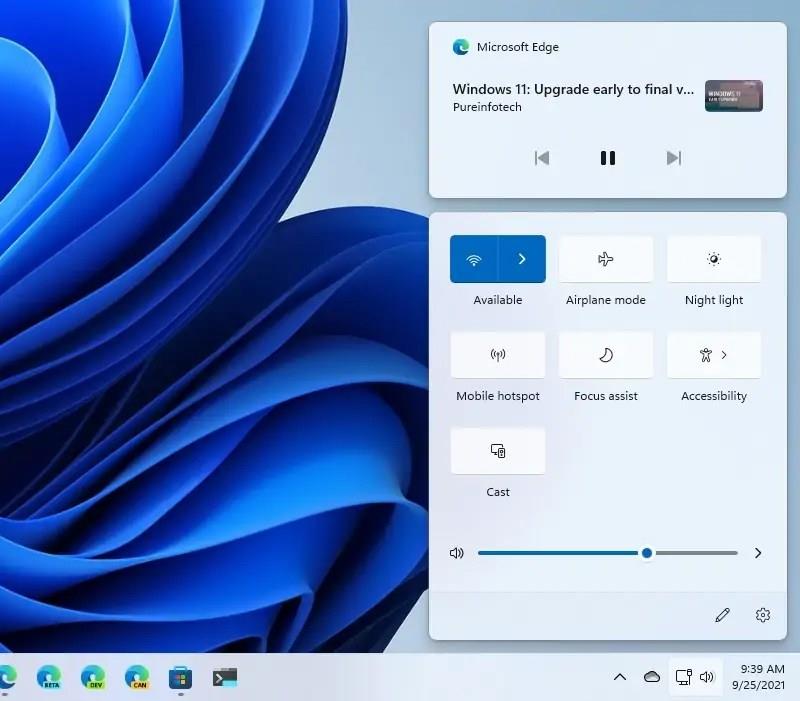
Hızlı Ayarlar medya kontrolleri
Simgelerin ağ, birim ve güç grubunu tıklatarak veya Windows tuşu + A klavye kısayolunu kullanarak arabirimi açabilirsiniz.
Windows 11'de, Hızlı Ayarlar açılır menülerinin üzerinde, Google Chrome, Microsoft Edge veya desteklenen medya uygulamalarında video oynatırken medya kontrollerini de bulacaksınız.
4. Windows 11 Widget'ları
Windows 11'de yeni olan bir başka özellik de, hava durumu, haberler, izleme, spor, eğlence ve daha fazlası gibi farklı türde bilgiler sağlamak için ekranın sol tarafından kayan yeni bir pano olan Widget'lar.
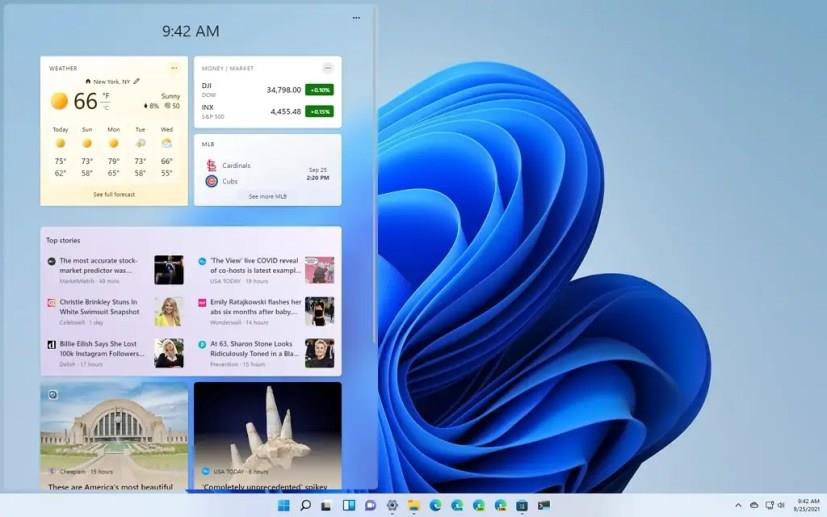
Windows 11 Widget'ları
Widget'ları Görev Çubuğundaki özel düğmeyle veya Windows tuşu + W klavye kısayolunu kullanarak açabilirsiniz . Dokunmatik özellikli cihazlarda deneyimi açmak için sol kenardan hızlıca kaydırabilirsiniz.
5. Snap düzenleri ve Snap grupları
Snap Assist, organize etmeyi ve ekranda birden fazla pencereyle çalışmayı kolaylaştırmak için "Snap layouts" ve "Snap grupları" dahil olmak üzere iki yeni harika özellik alır.
"Snap düzenleri", Dosya Gezgini'ndeki ve farklı ızgaralar kullanarak ekrandaki pencereleri yakalamanız için size görsel bir yardım sağlayan diğer uygulamalardaki ekranı kapla düğmesinden kullanılabilir.
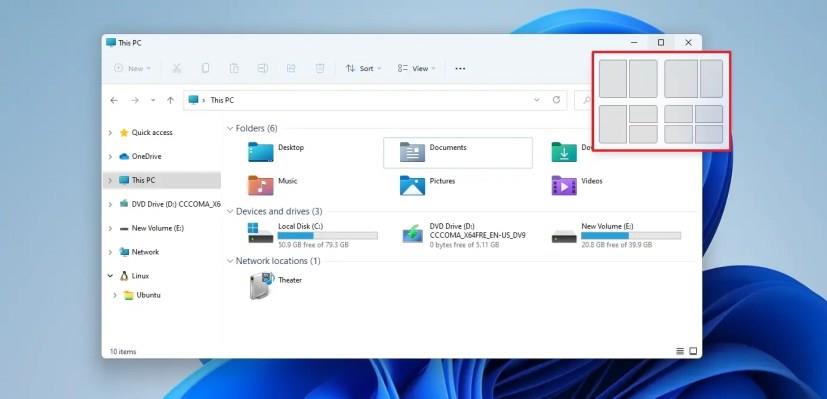
Windows 11 Yapış düzenleri
Daha küçük ekranlarda, daha büyük ekranlarda dört ek düzen veya altı düzen göreceksiniz. Ayrıca, Windows tuşu + Z klavye kısayoluyla ek düzen açılır penceresini açabilirsiniz.
"Snap grupları", farklı bir uygulamaya geçerken, kapanan pencere grubunuza hızlı bir şekilde geri dönmenin bir yoludur. Örneğin, en az iki uygulamayı bir araya getirebilirsiniz. Ardından aniden başka bir uygulamaya geçerseniz, ek grubu bulmak için Görev Çubuğundaki bu açık uygulamalardan birinin üzerine gelebilir ve geri dönmek için tıklayabilirsiniz.
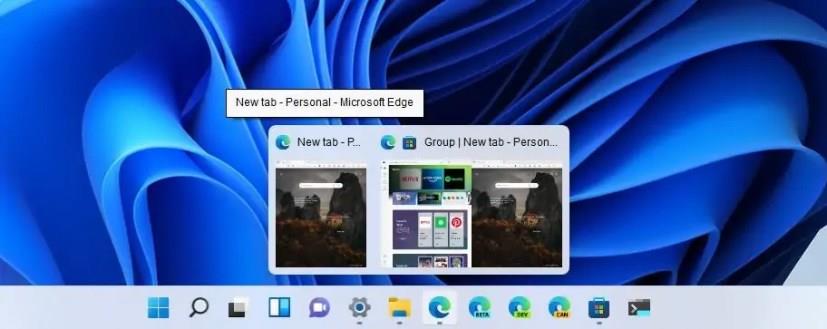
Grupları tuttur
6. Modern Dosya Gezgini
Dosya Gezgini uzun süredir Windows'un bir parçası olmasına rağmen, uygulama sonunda çok ihtiyaç duyulan bir arayüz artışına kavuşuyor. Hala sekme alamıyorsunuz, ancak tanıdık görünümü ve hissi korurken uygulamayı yeni yapan birçok değişiklik var.
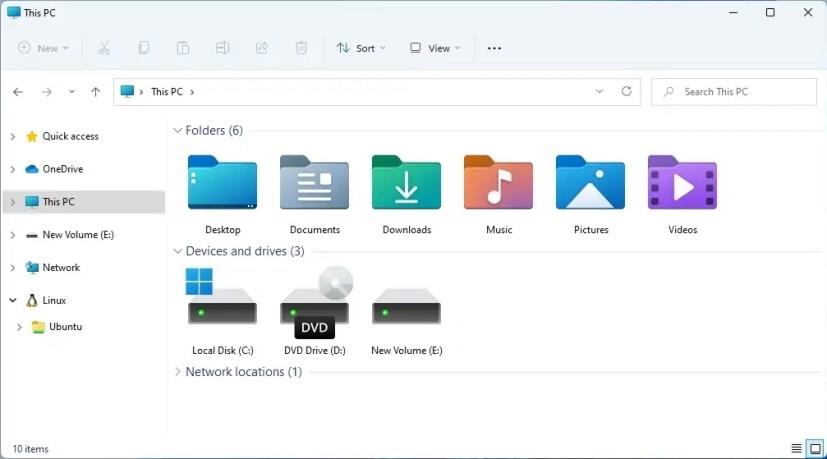
Dosya Gezgini yeni simgeler
Tasarım, Windows 11 stiliyle eşleşen yeni görsel öğeler, animasyonlar ve kontroller içeren Windows UI Kitaplığı (WinUI) kullanılarak yapıldı.
Dosya Gezgini, şerit stili menüyü kaldırır ve başlık çubuğu ile menüyü yeni komut çubuğunu içeren birleşik bir arabirimde birleştiren yeni bir minimalist başlık sunar.
Ayrıca, yarı saydam malzemeler ve yuvarlatılmış köşeler içeren yeni bir bağlam menüsü var. "Sağ tıklama" menüsü, Kes, Kopyala, Yeniden Adlandır, Paylaş ve Sil gibi ortak komutları içeren bir satır içerir ve aşağıda, o belirli dosyayla kullanabileceğiniz seçenekleri bulacaksınız.
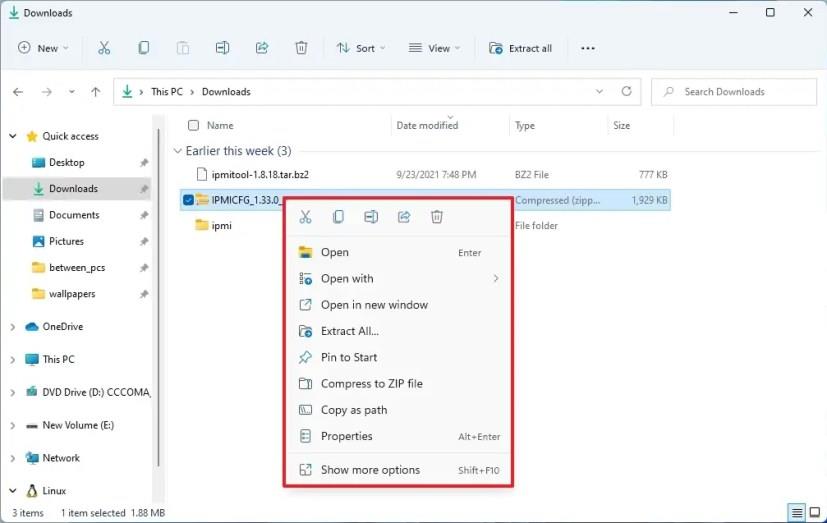
Dosya Gezgini bağlam menüsü
Yeni arayüzün yanı sıra, Dosya Gezgini artık varsayılan klasör simgesi için üç yeni tasarım da dahil olmak üzere yeni stiller, yönler ve renkler içeren yeni varsayılan simgelerle birlikte geliyor. Biri klasörün boş olduğunu gösterir, diğeri biraz farklı, bu klasörde dosyalar olduğunu gösterir ve hatta zip klasörü simgesinin güncellenmiş bir sürümünü bile bulacaksınız.
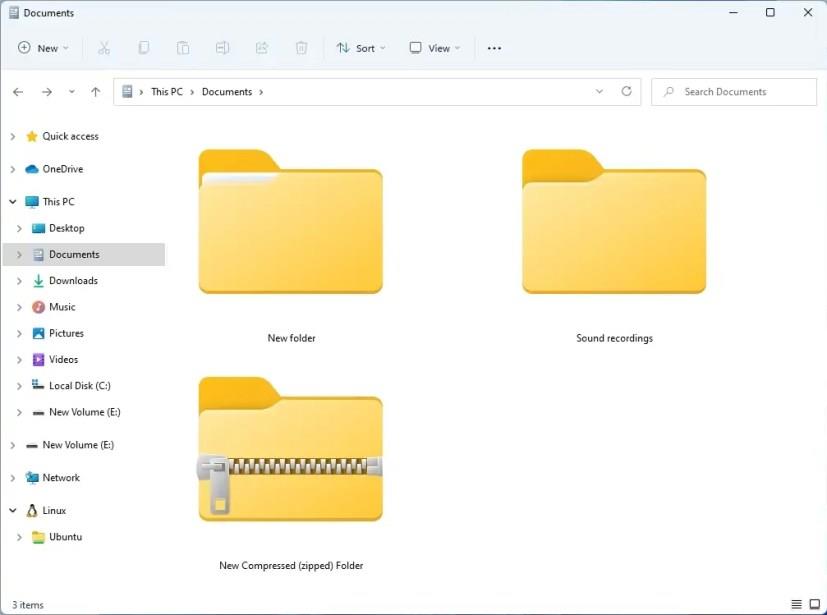
Yeni klasör simgeleri
Ayrıca, güncellenmiş bir Paylaşım deneyimi, kaydırma çubuğu vardır ve şimdi dosya yöneticisi, Linux dağıtım dosyalarınıza hızlı bir şekilde erişmenizi sağlamak için Linux için Windows Alt Sistemi ile bütünleşir.
7. Yeni Ayarlar uygulaması
Windows 11 ayrıca yeni bir Ayarlar uygulamasıyla birlikte gelir. Yeni uygulama tamamen yeniden tasarlanmış bir arayüze sahiptir, yeni ayarları yeniden gruplandırır ve entegre eder, Kontrol Panelinden daha fazla özellik taşır, ana sayfayı kaldırır ve çok daha fazlasını yapar.
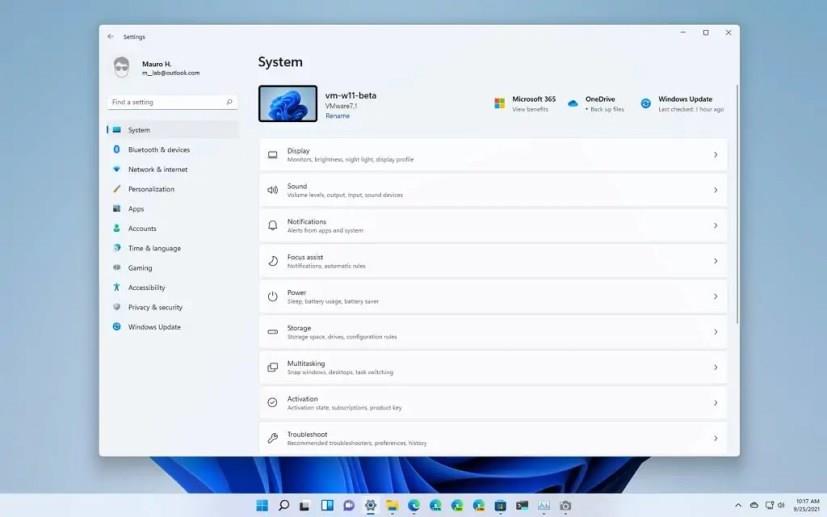
Windows 11 Ayarlar uygulaması
Windows'un diğer bölümlerine benzer şekilde, yeni Ayarlar uygulaması yuvarlak köşeli modern bir tasarıma, yarı saydam bir arayüze ve modern ve renkli simgelere sahiptir.
Navigasyon yapısı önceki sürüme benzer ancak daha fazla seçenek var ve ayarlar farklı mantık kullanılarak gruplandırılmış.
The app no longer includes a homepage. Instead, as you open it, you will be taken to the System section. And as you navigate each section, the settings pages will be listed on the right side instead of the left.
As you drill down through the pages, at the top, you will find the new breadcrumbs system to indicate your current location in the app. You can click each breadcrumb to jump back to a previous page.
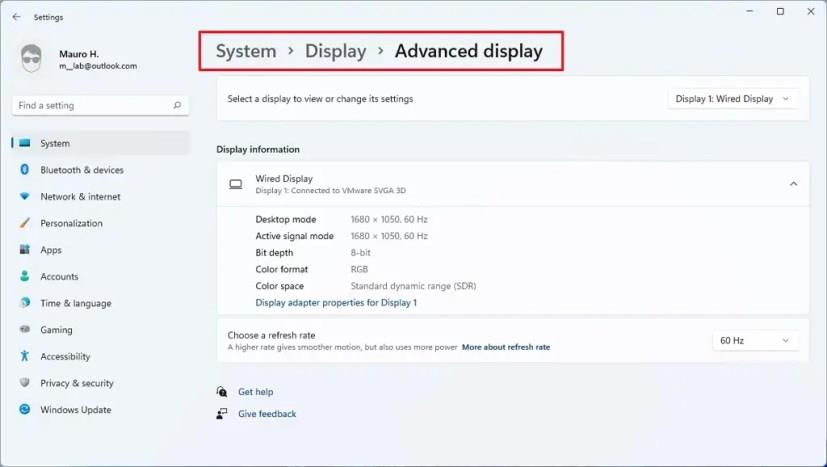
Settings breadcrumbs
Also, each section can show hero controls for frequently used settings or a specific feature.
Furthermore, the new Settings app can now recommend settings adjustments based on their current state.
8. Auto-HDR for gaming and DirectStorage
Beyond productivity, Windows 11 is also bringing some major improvements for gaming, including support Auto-HDR for gaming, DirectStorage, and DirectX 12 Ultimate support.
For gamers, Windows 11 is also bringing a new feature known as Auto HDR for games. It has been designed to improve the gaming experience by automatically converting compatible titles from standard-dynamic-range (SDR) to high-dynamic-range (HDR), which unlocks brighter and bolder colors on compatible displays for a more immersive and realistic experience.
Once you enable the feature, you will get a more immersive and realistic gaming experience with an increased range of color and luminance in more than 1000 DirectX 11 and DirectX 12 PC games.
Although this is one of the biggest features on Windows 11, it’s only supported on specific hardware, which means that you will need a monitor that supports HDR.
DirectStorage is a new technology that allows games assets to load faster to the graphics card without bugging down the processor. In other words, this means faster load times and more detailed game worlds. (This feature will require the latest NVMe drives and optimization by the game developers.)
Also, Windows 11 now supports DirectX 12 Ultimate. DirectX 12 is the technology standard for creating and managing gaming, images, and multimedia (such as visual effects and audio effects) that run on Windows-based devices.
9. Cleanup recommendations
Storage sense has a new feature known as Cleanup recommendations is a feature designed to automate the process of identifying the contents that can help free up hard drive space on the computer.
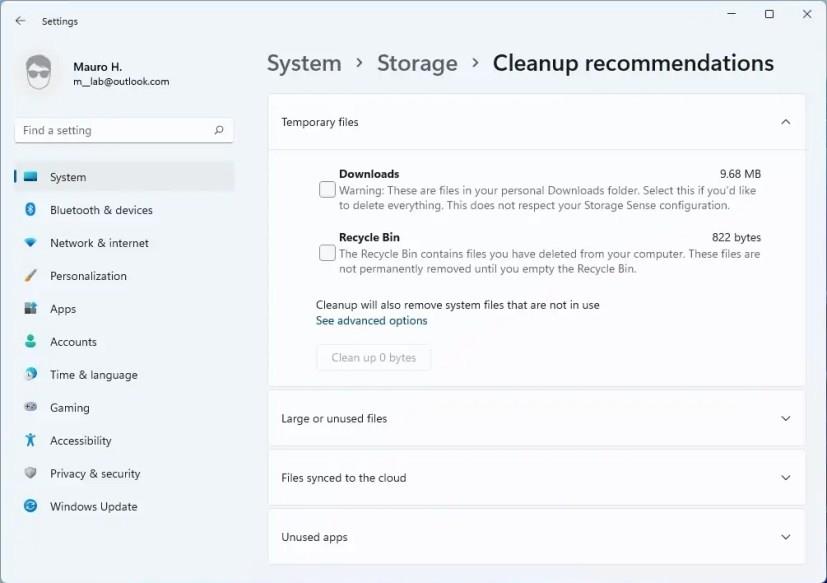
Cleanup recommendations interface
The feature is part of the Storage settings. It automatically detects and displays the amount of data that Windows 11 can reclaim by deleting specific large or unused files, uninstalling apps that you do not use, and clearing copies of files already uploaded to OneDrive.
Windows cannot delete files and apps for you, but if the device is running out of space, the settings page allows you to select and delete unused files and remove apps to make more room for other content.
10. Disks & volumes
Windows 10 introduces a new Disk Management tool built into the Settings app known as Disk & volumes. Although the OS has included a tool to manage drives for a long time, it’s a console still part of the Control Panel. The new experience was built from the ground up with modern improvements and accessibility in mind. It also features better integration with features like Storage Spaces and the Storage breakdown page.
Windows 11 Disks & volumes settings
The new tool allows you to view all the drives connected to the device, and you can create, resize, format, and change letters for partitions.
In addition, the experience also has a hidden feature, a health monitor feature to keep tabs on the health of Non-Volatile Memory Express (NVMe) Solid-State Drives (SSDs).
Depolamayla ilgili bir sorun varsa, çok geç olmadan verileri yedeklemek için sürücüye erişmeniz için bir bildirim alırsınız. Bildirim, sürücüde kalan ömür, sıcaklık ve kullanılabilir alan dahil olmak üzere daha fazla bilgi bulabileceğiniz sürücü sayfasını açacaktır.
11. Depolama Alanları
Depolama Alanları yeni bir özellik olmasa da, deneyimi Ayarlar uygulaması aracılığıyla yönetme özelliği Windows 11'de yenidir.
Windows 11 Depolama Alanları
Yeni arabirimi kullanarak, Denetim Masası veya PowerShell'i açmadan Ayarlar uygulamasında depolama havuzları ve alanları oluşturabilir ve yönetebilir , sürücü ekleyip kaldırabilir ve havuzları optimize edebilirsiniz.
12. Kamera ayarları
Windows 11 21H2'deki bir diğer değişiklik, web kameralarını ve ağ kameraları ayarlarını yönetme yeteneğidir .
Windows 11 Kamera ayarları
Yeni ayarları kullanarak kamera ayarlarında parlaklık, kontrast, döndürme ayarları gibi özellikleri yönetebilir ve hatta Video HDR ve Göz Teması'nı etkinleştirebilir veya devre dışı bırakabilirsiniz. Video HDR ve Göz Teması özellikleri yalnızca desteklenen donanımda mevcuttur.
13. KOBİ sıkıştırma
Windows 11'de "SMB sıkıştırması" , ağ üzerinden aktarım sırasında dosya sıkıştırması istemek için tasarlanmış yeni bir özelliktir. Buradaki fikir, dosyaları kaynakta sıkıştırmadan ve ardından hedefteki içeriği açmadan dosya aktarımlarını daha hızlı hale getirmek ve büyük dosyalar için bant genişliğini azaltmaktır.
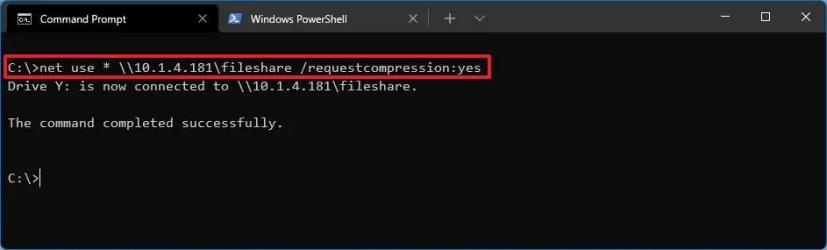
KOBİ sıkıştırma
Bu tür sıkıştırmanın avantajı, örneğin 1Gbps Ethernet veya Wi-Fi adaptörleri olan bilgisayarlar veya sunucular gibi daha az bant genişliğine sahip ağlardadır. Ancak, Katı Hal Sürücülerine (SSD'ler) sahip 100 Gb/sn ağ bağdaştırıcılarına sahip iki sunucunuz varsa, bu avantajı göremeyebilirsiniz. Uygulamada, daha fazla zaman alabilir.
14. WSL Linux GUI uygulamaları desteği
Bu sürümün en büyük özelliklerinden biri, Linux GUI (grafik kullanıcı arabirimi) uygulamalarını Windows 11'e yerel olarak yüklenmiş gibi yükleme ve çalıştırma yeteneğidir.
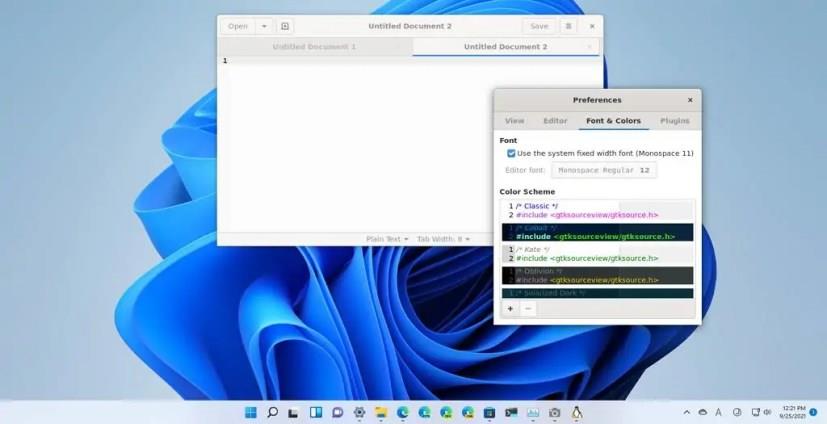
Windows 11'de Linux GUI uygulamaları
Linux GUI uygulamaları desteği, hoparlörler ve mikrofonlar için de destek içerir; bu, bir medya uygulaması yüklerseniz, çevre birimlerinin uygulamada görüneceği ve geçeceği anlamına gelir. GPU hızlandırmalı 3D grafikler, OpenGL'den yararlanarak karmaşık 3D işleme yapması gereken herhangi bir uygulamayı çalıştırmak için de desteklenir.
Bu yeni Windows 11 özelliğini kullanırken, WSL bir Wayland, X sunucusu, darbe ses sunucusu ve gerekli tüm bileşenlerle birlikte gelen yeni bir yardımcı sistem dağıtımını otomatik olarak başlattığından, bir X sunucusunu manuel olarak çalıştırmanız gerekmez. Uygulamayı ve WSL oturumunu kapattıktan sonra sistem dağıtımı otomatik olarak sona erecektir.
Ayrıca, uygulamalar Başlat menüsüne otomatik olarak kaydolur; bu, uygulamayı başlatmak için bir komut çalıştırmak üzere konsolu açmanız gerekmediği anlamına gelir.
15. Sistem optimizasyonu
Windows 11'e yükseltirseniz, dizüstü veya masaüstü bilgisayarınızın daha hızlı çalışacağını fark edeceksiniz. Bunun nedeni, yeni sürümün, sistemi daha hızlı yanıt veren ve daha hızlı hale getirmek için kaynakları daha iyi kullanmak için bazı temel geliştirmeler sunmasıdır.
Bu iyileştirmelerden biri, daha fazla işlemci, bellek ve diğer sistem kaynakları vererek odaklanmış (ön planda) çalışan uygulamalara öncelik veren kaynak yönetiminde yapılan çalışmadır. Örneğin, ağır yük altında (yüzde 90 veya 95'te bile), Windows 11, bir uygulama başlatılırken herhangi bir gecikme olmadan başlatmak için işlem kaynaklarını yeniden dağıtır.
Bu teknik aynı zamanda Windows kabuğunun kendisi, tarayıcı ve açık sekmeleriniz için de geçerlidir, ancak belleği yüzde 32 ve işlemci kullanımını yüzde 37 oranında azaltan “Uyku sekmeleri” özelliğini kullanır.
Bu iyileştirmeler, daha uzun pil ömrü ve daha iyi performans elde edilmesine yardımcı olur.
Ayrıca Microsoft, iş parçacıklarının gücünü korumak için anahtar işleme iş parçacıklarındaki açlığı azaltarak uyku için özgeçmiş özelliğini yüzde 25 civarında daha hızlı hale getiriyor ve Windows Hello yüzde 30'a kadar daha hızlı.
Windows 11, genel ayak izini azaltır. Bu, sıkıştırma teknolojilerinin kullanımını genişleterek ve kritik olmayan yerleşik uygulamaları sabit sürücüdeki alanı, arka planda indirme etkinliğini ve indirme trafiğini de azaltan bir "saplama" durumuna ayarlayarak yapıldı.
Ayrıca, bu sürümden itibaren güncellemeler, yalnızca gerekli değişiklikleri aşağı çeken ve güncellemeleri yüzde 40'a kadar daha küçük hale getiren güncelleme motoru sayesinde daha hızlı indirilecek ve yüklenecektir.
16. Çoklu ekranlar
Ayrıca Windows 11 21H2'nin çoklu ekran kurulumunda pencereleri işleme konusunda daha iyi bir iş çıkardığını göreceksiniz. Bu yeni sürümde, çalışma alanınızı genişletmek için harici bir monitör bağlayabilirsiniz ve monitörün bağlantısını kestiğinizde uygulama otomatik olarak simge durumuna küçülür. Ardından ekranı yeniden bağladığınızda sistem, uygulamaları otomatik olarak orijinal konumlarına geri yükleyecektir.
17. Dokunmatik klavye
Windows 11 ayrıca dokunmatik özellikli cihazlar için iyileştirmeler getiriyor ve en dikkat çekenlerden biri de yeni Dokunmatik klavye.
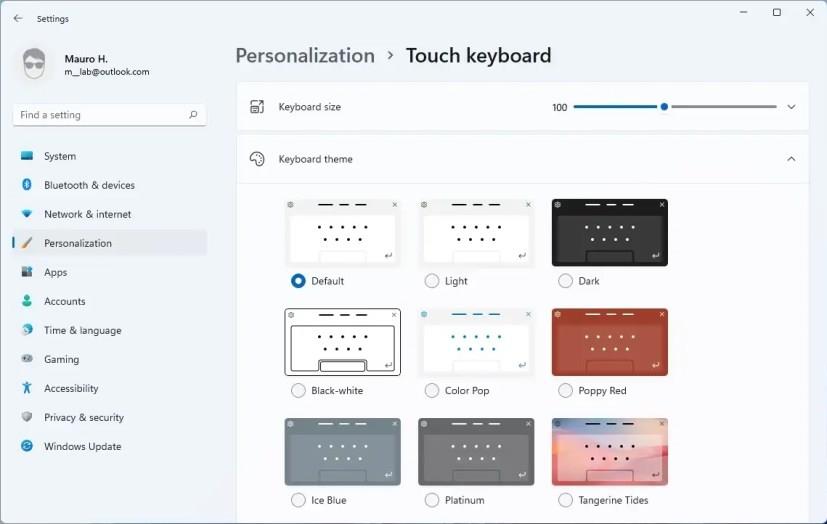
Dokunmatik klavye ayarları
Yeni dokunmatik klavye, yuvarlatılmış köşeler ve akrilik malzeme ile geliştirilmiş bir tasarım da dahil olmak üzere önceki sürümde birçok geliştirme içeriyor ve artık metnin boyutunu veya klavyenin kendisini değiştirebilirsiniz.
Ayrıca dokunmatik klavye artık tema desteği de içeriyor. On iki farklı tema arasından seçim yapabilir veya özelleştirilmiş bir tema oluşturabilirsiniz.
18. Kullanıma hazır deneyim (OOBE)
Microsoft ayrıca, yeni bir cihaz ayarlarken veya temiz bir kurulumdan sonra işletim sisteminin ilk kurulumunu yeni bir hesap, gizlilik ayarları ve özel tercihlerle tamamlamanıza izin veren sihirbaz olan kullanıma hazır deneyimini de geliştiriyor .
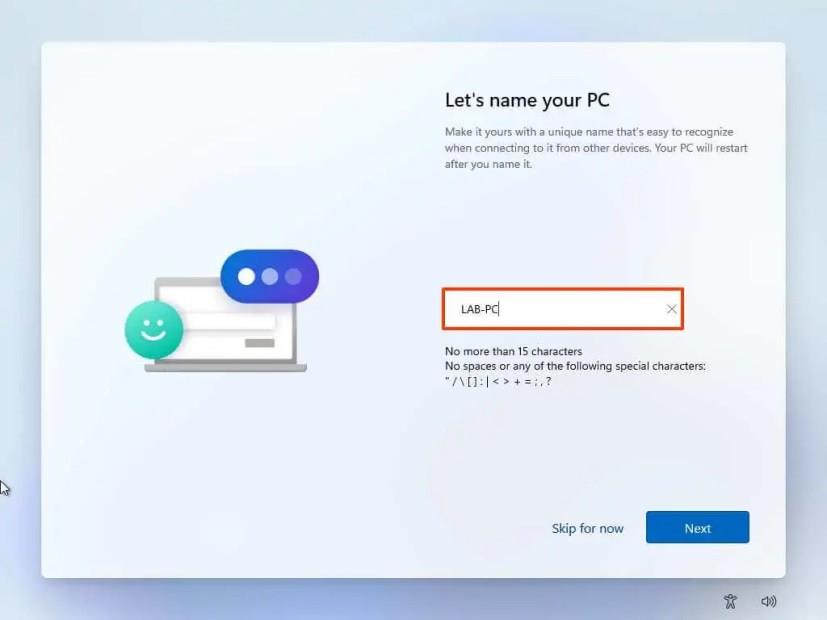
Windows 11 OOBE
Yeni deneyim, Windows 11 21H2'nin yeni modern tasarım diline uygun, daha sezgisel ve kullanıcı dostu bir arayüzle donuk mavi ve koyu renklerden beyaz ve gri renklere geçiyor.
Ayrıca her sayfada ilerlerken yeni animasyonlar bulacaksınız ve bu yeni sürümde kurulumu tamamlarken bilgisayar adını ayarlamak için yeni bir seçenek var.
19. Windows 11 x64 öykünücüsü
Surface Pro X gibi ARM tabanlı bir cihazınız varsa, Windows 11'i yükledikten sonra, yeni x64 öykünücüsü sayesinde daha fazla uygulama yükleyebilir ve çalıştırabilirsiniz . Intel ve AMD işlemciler.
Bunlar, Windows 11 ile gelen en iyi özelliklerden ve geliştirmelerden bazılarıdır. Bu güncellemede bahsedilmeyen başka gizli cevherler biliyor musunuz? Yorumlarda bize bildirin.
Microsoft, Windows 11'in ilk beta sürümünü zorluyor.
Güvenlik araştırmacısı, Microsoft'un bug bounty programında aldığı düşük ödeme nedeniyle Windows 11'deki sıfır gün güvenlik açığını açıkladı.
Microsoft, Windows'un yeni sürümlerini her yıl bir yerine ÜÇ YILDA BİR yayınlarken, birkaç ayda bir özellik sunar.
Windows 11 etkinliği, 24 Haziran'da 11:00 ET / 08:00 PT'de başlıyor ve bu Microsoft web sitesi için canlı olarak izleyebileceksiniz.
Dosya Gezgini, kullanıcıları Windows 11'de Microsoft 365 aboneliği almaya zorlamak için reklamlar alabilir, deneysel özellik 22572 derlemesinde görünür.
Microsoft, Windows 11'e gelen yeni özellikleri göstermek ve işletim sistemini ticari müşterilere satmak için 5 Nisan'da bir karma çalışma etkinliği düzenlemeyi planlıyor.
Başlat menüsünde gezinme hareketi, Hızlı Ayarlar, animasyonlar ve tutucu da dahil olmak üzere Windows 11'e yeni dokunma hareketleri geliyor.
Windows 11'in yeni özellikleri arasında duvar kağıtları için Etiketler, Tablet modu ve Bildirimler ile ilgili ince ayarlar ve Sürdürülebilirlik gücü iyileştirmeleri yer alıyor.
Windows 11'in yeni özellikler listesi Bu kılavuz, yeni Başlat menüsü ve Görev Çubuğundan en iyi oyun özelliklerine ve en büyük değişikliklere kadar her şeyi vurgular.
Windows 11, tek bir komut kullanarak Linux 2 için Windows Alt Sistemini hızlı bir şekilde kurmak için güncellenmiş bir WSL komut aracı içerir. İşte nasıl.
Dosya Gezgini, tarayıcıda olduğu gibi SEKMELER için destek alır ve Windows 11'de soldaki yeniden tasarlanmış gezinme bölmesi. Ayrıntılar burada.
Microsoft, Windows 11 oyun deneyimini iyileştirmek için pencereli oyunlar için Optimizasyonlar ve yeni Windows HDR Kalibrasyon uygulaması getiriyor.
Windows 11 Görev Çubuğu artık Pencere Öğeleri simgelerinde dinamik bildirimler (hava durumu, spor, finans, son dakika haberleri) gösterebilir. Ayrıntılar burada.
Windows 11'in bilgisayarınızda çalışıp çalışmayacağını belirlemek için PC Sağlık Kontrolü uygulaması, 5 Ekim lansmanından önce resmi olarak indirilmeye hazır.
Microsoft, Görev Çubuğu konumunu üst, sol veya sağ olarak değiştirme seçeneğinin yakın zamanda Windows 11'e gelmeyeceğini açıklıyor.
Windows 11, daha yavaş NVMe sürücülerinin Windows 10'dan daha yavaş çalışmasına neden olan bir soruna sahiptir ve Microsoft, sorunu henüz onaylamadı ve düzeltmedi.
Microsoft, işletim sisteminin bir sonraki sürümünün adı olarak Windows 11'i anlatan 11 dakikalık bir video yayınlıyor.
Windows 11, performans sorunlarına neden olabilecek bir bellek sızıntısı sorunuyla ortaya çıkıyor ve hatanın Dosya Gezgini'nde olduğu görülüyor.
Windows 11'in kaldırılan veya kullanımdan kaldırılan özellikleri arasında Cortana, Başlat menüsü ve görev çubuğu, Tablet modu, Zaman Çizelgesi ve daha fazlası bulunur. İşte tam liste.
Artık yerel perakende mağazanızdan Windows 11 Home veya Pro'nun fiziksel bir kopyasını satın alabilirsiniz. Kutu, bir USB ortamı ve ürün anahtarı içerir.
Kuruluş verilerinizi belirli bir uygulamaya yapıştıramıyorsanız, sorunlu dosyayı kaydedin ve verilerinizi yeniden yapıştırmayı deneyin.
Microsoft Rewards ile Windows, Xbox ve Mobile platformlarında nasıl en fazla puan kazanabileceğinizi öğrenin. Hemen başlayın!
Windows 10
Skyrim'in sinir bozucu sonsuz yükleme ekranı sorununu çözerek daha sorunsuz ve kesintisiz bir oyun deneyimi sağlamanın etkili yöntemlerini öğrenin.
HID şikayetli dokunmatik ekranımla aniden çalışamaz hale geldim. Bilgisayarıma neyin çarptığı konusunda hiçbir fikrim yok. Eğer bu sizseniz işte bazı düzeltmeler.
PC'de canlı web seminerlerini kaydetmenin yararlı yollarını öğrenmek için bu kılavuzun tamamını okuyun. Windows 10, 8, 7 için en iyi web semineri kayıt yazılımını, üst ekran kaydediciyi ve video yakalama araçlarını paylaştık.
iPhone'unuzu bilgisayara bağladıktan sonra karşınıza çıkan açılır pencerede yanlışlıkla güven butonuna tıkladınız mı? Bu bilgisayara güvenmemek istiyor musunuz? Ardından, daha önce iPhone'unuza bağladığınız bilgisayarların güvenini nasıl kaldıracağınızı öğrenmek için makaleyi okuyun.
Ülkenizde akış için mevcut olmasa bile Aquaman'i nasıl yayınlayabileceğinizi bilmek ister misiniz? Okumaya devam edin ve yazının sonunda Aquaman'in keyfini çıkarabileceksiniz.
Bir web sayfasını kolayca PDF olarak nasıl kaydedeceğinizi öğrenin ve web içeriğini çevrimdışı erişim ve paylaşım için taşınabilir PDF dosyalarına dönüştürmek için çeşitli yöntem ve araçları keşfedin.
PDF belgelerinize not ekleyin - Bu kapsamlı kılavuz, bir PDF belgesine farklı yöntemlerle not eklemenize yardımcı olacaktır.



























